当ページではSDK's MODの導入手順を紹介します。
SDK'sMOD導入編 MOD導入 - みね缶。-MineCraft(マインクラフト)MOD解説/攻略サイト | MineCraftのバージョン: |
前提MOD
システム変更系MOD
描画系MOD
ワールド変更系MOD
大型MOD
NPC追加系MOD
武器・ツール追加系MOD
収納・家具追加MOD
農耕要素追加系MOD
乗り物追加系MOD
マップ追加系MOD
その他要素追加系MOD
複数MOD導入手順
トラブルシューティング
ID競合チェッカー
 SDK's MOD導入編
SDK's MOD導入編
 Step1:SDK's MODの入手
Step1:SDK's MODの入手
MineCraftWikiより新要素追加MOD1のページ、SDK's MODのリンクよりダウンロードページへ飛べます。
圧縮された状態でダウンロードされます。

上図の1つがSDK's MODのファイルになります。
SDK's MODはminecraft.jarに直接書き込む形式のMODです。
事前に解凍しておいてください。
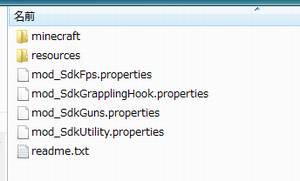
圧縮された状態でダウンロードされます。

上図の1つがSDK's MODのファイルになります。
SDK's MODはminecraft.jarに直接書き込む形式のMODです。
事前に解凍しておいてください。
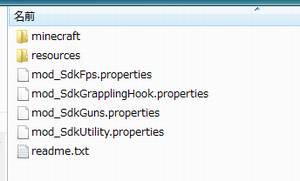
 Step2:前提MODの導入
Step2:前提MODの導入
 Step3:SDK's MODの導入
Step3:SDK's MODの導入
前提MODを導入でき、MineCraftの起動が確認できたらいよいよSDK's MODの導入です。
解凍したSDK'sMODの中身を見てください。
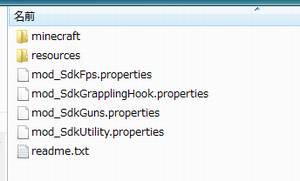
minecraftフォルダはminecraft.jarに入れるファイルがあるフォルダです。
その他のresourcesフォルダやpropertiesファイルは.minecraftフォルダに入れるファイルです。
まずはminecraft.jarへクラスファイルの追加を行います。
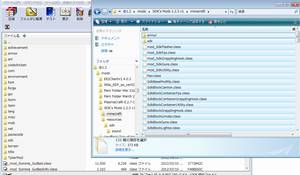
前提MODを導入した時のように、WinRARで開いたminecraft.jarへファイルをドラッグ&ドロップ。
ここで書き込むファイルはSDK'sMODを解凍してできたminecraftフォルダにあるものです。
次に設定ファイル・音声ファイルを.minecraftフォルダに入れます。

SDK'sMODのminecraftフォルダ以外を.minecraft直下にコピーするだけです。
解凍したSDK'sMODの中身を見てください。
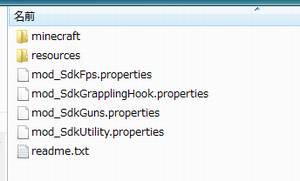
minecraftフォルダはminecraft.jarに入れるファイルがあるフォルダです。
その他のresourcesフォルダやpropertiesファイルは.minecraftフォルダに入れるファイルです。
まずはminecraft.jarへクラスファイルの追加を行います。
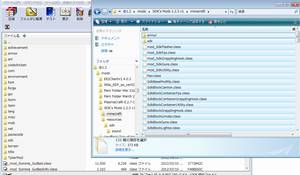
前提MODを導入した時のように、WinRARで開いたminecraft.jarへファイルをドラッグ&ドロップ。
ここで書き込むファイルはSDK'sMODを解凍してできたminecraftフォルダにあるものです。
次に設定ファイル・音声ファイルを.minecraftフォルダに入れます。

SDK'sMODのminecraftフォルダ以外を.minecraft直下にコピーするだけです。
 SDK's MOD導入完了
SDK's MOD導入完了
お疲れ様です。これでSDK's MODの導入が完了しました。
サイト内検索
スポンサードリンク
新着書き込みトピック
・懐かしい
・Industrial Craft2 の実績を取ると実績初期化
・管理人のツイッターアカウントってどんな感じの内容だったの?
・いつまでも古い情報を掲載し続けないで
・カスタムnpcMODが反映されません・・・
・Industrial Craft2 の実績を取ると実績初期化
・管理人のツイッターアカウントってどんな感じの内容だったの?
・いつまでも古い情報を掲載し続けないで
・カスタムnpcMODが反映されません・・・
Twitter
リンク集
・MineCraft 公式
・MineCraft 英語Wiki
・MineCraft 日本Wiki
・MineCraft 英語フォーラム
・MineCraft 日本フォーラム
・無料でMineCraft
->クラシック版
->100分限定デモ版
・実在建築
・BLUE STYLE COM
・マイクラ建築(サイト内)
・Sim-U-Craft建築
・建設したもの
・バージョン別解説
・みね缶RP2
・みね缶1.4
・みね缶1.3
・日記とか建築とか
・みね缶。diary
・MineCraft 英語Wiki
・MineCraft 日本Wiki
・MineCraft 英語フォーラム
・MineCraft 日本フォーラム
・無料でMineCraft
->クラシック版
->100分限定デモ版
・実在建築
・BLUE STYLE COM
・マイクラ建築(サイト内)
・Sim-U-Craft建築
・建設したもの
・バージョン別解説
・みね缶RP2
・みね缶1.4
・みね缶1.3
・日記とか建築とか
・みね缶。diary